|
<< Click to Display Table of Contents >> Pfad bearbeiten |
  
|
|
<< Click to Display Table of Contents >> Pfad bearbeiten |
  
|
Rufen Sie im Layoutdesigner das Kontextmenü auf, so stehen Ihnen unter dem Punkt Pfad bearbeiten weitere Optionen zur Verfügung. Dazu klicken Sie auf das Symbol im Layoutdesigner oder rufen Sie es per Rechtsklick im Layoutdesigner auf.
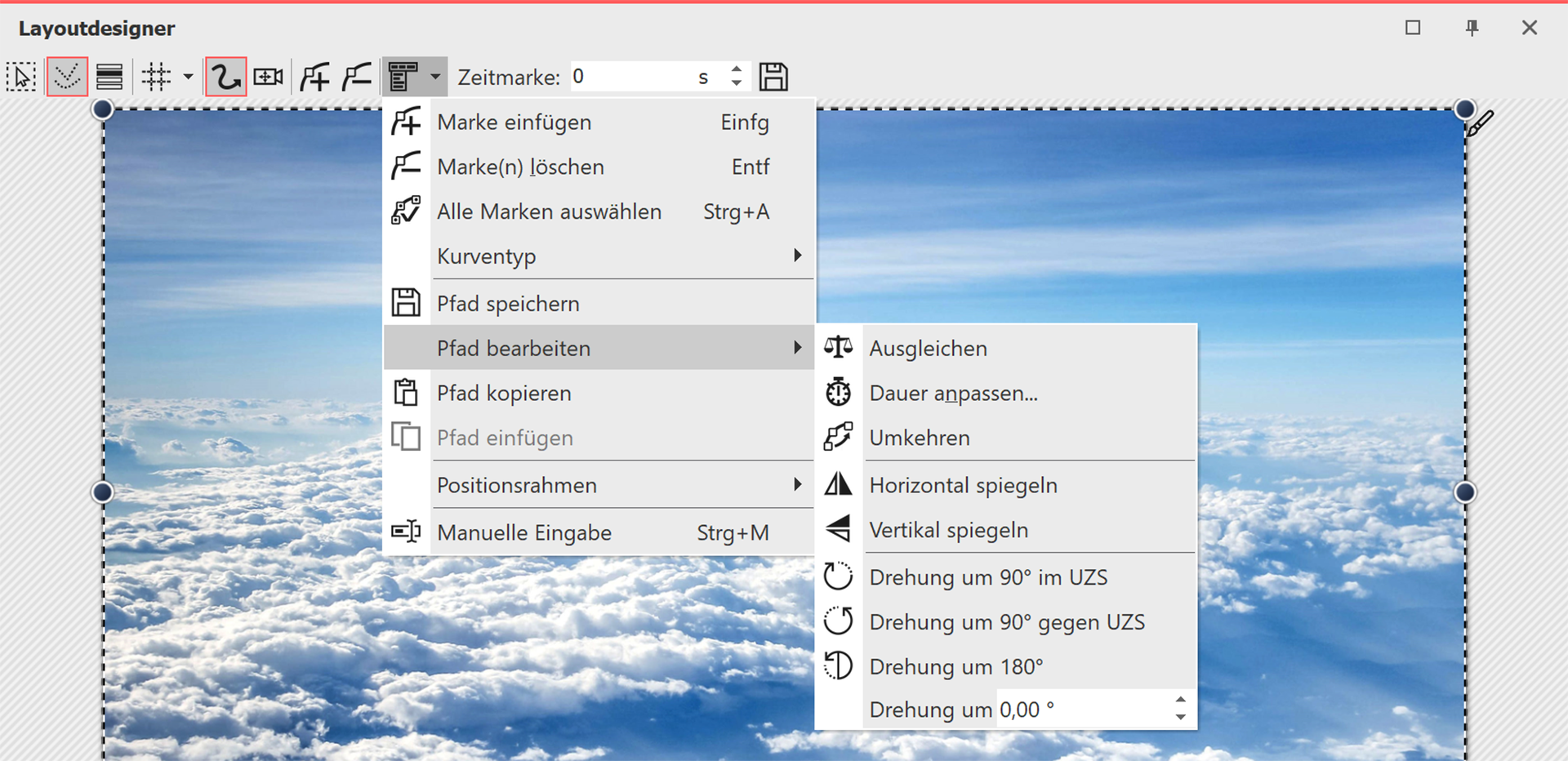
Optionen für Pfad im Kontextmenü (Video Vision)
Kurventyp |
Je nach Auswahl erfolgen Bewegungen oder Richtungswechsel geschmeidig oder hart. Mehr zum Kurventyp finden Sie im Kapitel Manuelle Eingabe. |
Pfad ausgleichen |
Dauer zwischen den Bewegungsmarken wird Entfernung der Marken angepasst, sodass der Bewegungspfad gleichmäßig verläuft. |
Dauer anpassen |
VIDEO VISION STAGES Verkürzt oder verlängert Dauer des Bewegungspfades um beliebige Eingabe in Sekunden oder Prozent. |
Pfad umkehren |
Bringt alle Bewegungsmarken in umgekehrte Reihenfolge. |
Horizontal spiegeln |
VIDEO VISION STAGES Spiegelt den Bewegungspfad waagerecht. |
Vertikal spiegeln |
VIDEO VISION STAGES Spiegelt den Bewegungspfad senkrecht. |
Drehung um 90° im UZS |
VIDEO VISION STAGES Dreht den Bewegungspfad um 90 Grad im Uhrzeigersinn. |
Drehung um 90° gegen UZS |
VIDEO VISION STAGES Dreht den Bewegungspfad um 90 Grad entgegen des Uhrzeigesinns. |
Drehung um 180° |
VIDEO VISION STAGES Dreht den Bewegungspfad um 180 Grad im Uhrzeigersinn. |
Drehung um ... |
VIDEO VISION STAGES Dreht den Bewegungspfad um beliebigen Winkel. |
Positionsrahmen |
Positionsrahmen auf Größe des Vorgängers / Individuelle Größe / Auf Vollbild skalieren. |